当使用PotPlayer播放4K视频时遇到卡顿问题,可以通过以下几种方法来解决:

1. 优化软件设置
1.1 开启硬件加速
- 打开PotPlayer,右键点击视频画面,选择“选项”(或按F5键)。
- 进入“滤镜”->“视频解码器”->“内置解码器/DXVA设置”。
- 勾选“使用硬件加速(DXVA)”和“优先使用D3D11 DXVA”。这样可以让PotPlayer利用显卡的硬件加速功能来解码视频,减轻CPU的负担。
1.2 调整进阶皮肤设置
- 在PotPlayer的选项中,找到“基本”->“进阶皮肤”->“方式”。
- 选择“使用Direct3D 11”。Direct3D 11是微软推出的图形API,它提供了更好的图形渲染性能和兼容性,有助于提升视频播放的流畅性。
2. 检查并调整硬件配置
2.1 确保显卡支持
- 如果你的电脑使用的是独立显卡,确保PotPlayer被设置为使用独立显卡进行解码。这可以在NVIDIA或AMD的显卡控制面板中设置。例如,在NVIDIA控制面板中,选择“管理3D设置”->“程序设置”,找到PotPlayer并设置为“高性能NVIDIA处理器”。
2.2 升级硬件
- 如果你的电脑硬件配置较低,尤其是CPU、显卡和内存方面,可能无法流畅播放4K视频。考虑升级这些硬件组件以提升性能。例如,选择一款具有多核心和高频率的CPU、高性能的显卡以及足够大的内存(建议8GB以上,播放4K视频时16GB起步)。
3. 其他建议
3.1 关闭不必要的后台程序
- 在播放4K视频时,尽量关闭其他不必要的后台程序和特效,以减轻系统负担。
3.2 更新驱动程序和系统
- 确保你的操作系统、显卡驱动程序以及其他相关驱动程序都是最新版本。这有助于解决一些兼容性问题并提升性能。
3.3 检查视频文件
- 有时候视频文件本身可能存在问题,如编码错误或损坏。尝试使用其他播放器播放相同的视频文件,以确定问题是否出在PotPlayer上。
3.4 清理系统垃圾和优化磁盘
- 清理系统垃圾文件和进行磁盘碎片整理可以提升系统的整体性能,从而有助于解决视频播放卡顿的问题。
综上所述,解决PotPlayer播放4K视频卡顿的问题需要从软件设置、硬件配置以及系统环境等多个方面进行综合考虑和优化。如果以上方法均无法解决问题,建议联系PotPlayer的官方支持或寻求更专业的帮助。
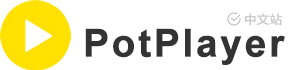 PotPlayer中文站
PotPlayer中文站